
ВвИД. Методичка №2. Кривые связи
.pdfМинистерство науки и высшего образования Российской Федерации
Сибирский федеральный университет
Саяно-Шушенский филиал СФУ
ВВЕДЕНИЕ В ИНЖЕНЕРНУЮ ДЕЯТЕЛЬНОСТЬ
ВЫЧИСЛЕНИЕ ОБЪЁМА ВОДОХРАНИЛИЩА, ПОСТРОЕНИЕ КРИВЫХ СВЯЗИ ОБЪЁМА
И ЗЕРКАЛА ВОДОХРАНИЛИЩА ОТ ЕГО УРОВНЯ, ПОСТРОЕНИЕ ЗАВИСИМОСТИ РАСХОДА В СТВОРЕ РЕКИ ОТ УРОВНЯ В РЕКЕ
Методические указания к курсовому проектированию
Саяногорск; Черёмушки
2018
УДК 378
В25
Рецензент: канд. техн. наук, директор Саяно-Шушенского филиала СФУ
Е.Ю. Затеева
В25 Введение в инженерную деятельность. Вычисление объёма водохранилища, построение кривых связи объёма и зеркала водохранилища от его уровня, построение зависимости расхода в створе реки от уровня в реке : методические указания к курсовому проектированию / сост. В. Е. Кожемякин; под. ред. Е.Ю. Затеевой. – Саяногорск; Черёмушки: Сибирский федеральный университет; Саяно-Шушенский филиал,
2018. – 36 с.
В издании изложена методика вычисления объёма водохранилища; построения кривых связи объёма и зеркала водохранилища от его уровня; построения зависимости расхода в створе реки от уровня в реке.
Методические указания предназначены студентам, обучающимся по направлениям подготовки 13.03.02 «Электроэнергетика и электротехника», 08.03.01 «Строительство», 15.03.02 «Технологические машины и оборудование», 09.03.02 «Информационные системы и технологии» очной и заочной формы обучения.
©В.Е. Кожемякин, 2018
©Саяно-Шушенский филиал СФУ, 2018
Редактор Чабанова А.А.
2
ОГЛАВЛЕНИЕ |
|
ВВЕДЕНИЕ ............................................................................................................... |
4 |
ОПРЕДЕЛЕНИЕ ЗАВИСИМОСТИ ОТМЕТКИ В ВЕРХНЕМ БЬЕФЕ ОТ |
|
ОБЪЁМОВ И ПЛОЩАДЕЙ ВОДОХРАНИЛИЩА.............................................. |
4 |
ПОСТРОЕНИЕ КРИВОЙ СВЯЗИ ОТМЕТКИ НИЖНЕГО БЬЕФА ОТ |
|
РАСХОДА В НБ ..................................................................................................... |
21 |
ЗАКЛЮЧЕНИЕ....................................................................................................... |
35 |
БИБЛИОГРАФИЧЕСКИЙ СПИСОК ................................................................... |
35 |
3
ВВЕДЕНИЕ
В качестве исходных данных для проектирования гидроэлектростанции необходимы кривые связи в верхнем и нижнем бьефе: зависимость отметки в нижнем бьефе от расходов и отметки в верхнем бьефе гидроузла от площади затопления и объема будущего водохранилища.
Выбор предполагаемого створа, в котором будет возводиться подпорное сооружение, отметки нормального подпорного уровня (НПУ) удобно производить в программе Google Earth Pro. На заданном участке реки необходимо найти оптимальный створ. Оптимальным будем считать створ, в котором рельеф позволяет возвести сооружение наименьшей длины, и выбрать высоту плотины, так, чтобы под затопление не попали населённые пункты и другие объекты инфраструктуры (дороги, линии электропередач и т.п.).
Программа Google Earth Pro позволяет получить непрерывную топографическую картину по проектируемому ложу водохранилища и с достаточной степенью точности определить площади затопления и объёмы водохранилища при разных отметках в верхнем бьефе. Так же программа позволяет получить профиль створа, который может быть использован для расчёта расходов в нижнем бьефе и при дальнейшем расчёте гидроузла.
ОПРЕДЕЛЕНИЕ ЗАВИСИМОСТИ ОТМЕТКИ В ВЕРХНЕМ БЬЕФЕ ОТ ОБЪЁМОВ И ПЛОЩАДЕЙ
ВОДОХРАНИЛИЩА
Для построения кривых понадобятся программы: Google Earth Pro, Ex-
cel.
На реке Катунь выбран створ. Создадим метку, чтобы сохранить его местоположение. Для создания метки кликните по иконке «Добавить метку»
 в верхней ленте инструментов. В появившемся окне можно дать название метке. Чтобы переместить маркер в нужное место нужно, не закрывая окна создания маркера (для удобства окно можно сместить), навести курсор мыши на маркер, нажать на левую кнопку мыши и переместить маркер. На рисунке 1 в названии маркера в скобках указана абсолютная отметка точки, в которой расположен маркер.
в верхней ленте инструментов. В появившемся окне можно дать название метке. Чтобы переместить маркер в нужное место нужно, не закрывая окна создания маркера (для удобства окно можно сместить), навести курсор мыши на маркер, нажать на левую кнопку мыши и переместить маркер. На рисунке 1 в названии маркера в скобках указана абсолютная отметка точки, в которой расположен маркер.
Координаты точки, а так же её абсолютную высоту можно найти в нижнем правом углу экрана в строке данных (рис. 2).
4
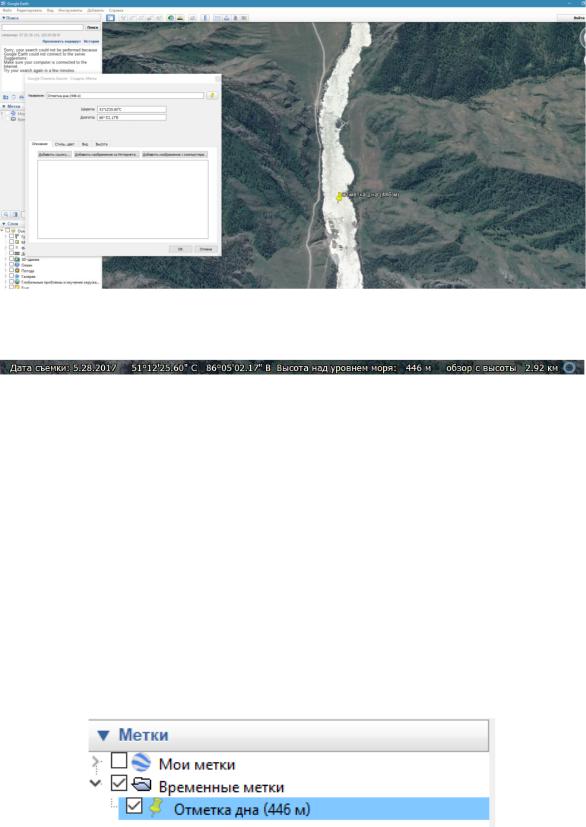
Рис. 1
Рис. 2
В этой строке указываются: дата спутниковой съёмки рельефа, широта, долгота, абсолютная высота точки, на которой находится курсор мыши, высота расположения точки обзора пользователем.
После размещения отметки в створе нажимаем «ОК». Окно редактирования закрывается, а метка закрепляется.
Небольшое, но при этом очень важное отступление. Все объекты, которые пользователь добавляет на карту в течение работы, сохраняются в папке «Временные метки» в выпадающем списке «Метки», находящемся в левой части экрана (рис. 3).
Кликнув правой кнопкой мыши по любому объекту и, в контекстном меню, выбрав строку «Свойства», можно вызвать окно редактирования, в данном случае метки (рис. 4).
Рис. 3
5

Рис. 4
В открывшемся окне можно изменить параметры метки, а так же изменить её расположение на карте. После завершения редактирования метки или любого другого объекта, которые будут использоваться в дальнейшем, нажатием кнопки «ОК» закрываем окно редактирования и вновь закрепляем уже изменённую метку. После закрепления створа можно записать высоту метки, как отметку дна.
Далее нам нужно обозначить линию, по которой, предположительно, в створе будет располагаться плотина будущей ГЭС. Для этого выберем ин-
струмент «Линейка»  . Откроется окно настройки инструмента «Линейка»
. Откроется окно настройки инструмента «Линейка»
(рис. 5).
У этого инструмента есть несколько режимов. Будут полезны: линия, путь и многоугольник.
«Линия» позволяет измерить расстояние между двумя точками на карте, которые соединяются между собой кривой, лежащей на поверхности земли. Этим инструментом можно пользоваться при построении профиля рельефа в створе. Профиль будет необходим при определении зависимости расхода реки в створе от уровня воды в реке.
Режим «Путь» позволяет вычислить расстояние между несколькими точками, расположенными не на прямой. Этим инструментом можно пользоваться для нахождения расстояния от створа до населённых пунктов или линий электропередач по дорогам и трассам.
6

Рис. 5
Инструмент «Многоугольник» позволяет выполнять вычисление площади, выделенной области, что нам очень скоро потребуется.
Вернёмся к «плотине» нашей ГЭС. В меню свойств инструмента Линейка выберем вкладку «Линия», и в выпадающем списке определим единицы измерения длины. В нашем случае – метры (рис. 5).
Вычерчивание створа производится в два этапа. Построение профиля в два этапа позволяет оптимально расположить его на данном рельефе.
На первом этапе строим половину створа. Для этого приблизим метку и расположим конец иглы в центре квадратного курсора. Затем укажем вторую точку линии на берегу реки (рис. 6). При выборе точки обратите внимание на её отметку. Точка должна находиться на предполагаемой отметке НПУ (нормального подпорного уровня). Высоту точки контролируем в строке данных.
Определение отметки НПУ можно осуществить по формуле:
НПУ = дно + H ,
где |
H |
– напор, создаваемый плотиной, м; |
порного уровня, м; дно – отметка дна, м.
НПУ
– отметка нормального под-
7

Рис. 6
Нажимаем «Сохранить», открывается окно создания пути. На данном этапе не обязательно прописывать название элемента, так как это промежуточное построение. Нажимаем «ОК» в окне создания, чтобы закрыть его. Так, у нас на карте появилось две точки, через которые пройдёт свор: одна на берегу и одна по центру реки (и, соответственно, створа).
Краткий ликбез: при работе с инструментами можно производить навигацию по карте, то есть: увеличивать/уменьшать масштаб при помощи колёсика мыши; перемещать карту, зажав левую кнопку мыши и переместив её; фиксация точки инструмента с которым вы работаете в данный момент, например «линии» осуществляется путём короткого однократного нажатия в нужной точке карты.
Вторая часть построения. Вновь выберем инструмент «Линейка», вкладка «Линия». Установим требуемые единицы измерения (метры). Первую точку линии совместим с точкой, полученной на берегу реки. Вторую точку на противоположном берегу укажем так, чтобы новая линия проходила через отметку, установленную в центре створа (рис. 7).
Рис. 7
8
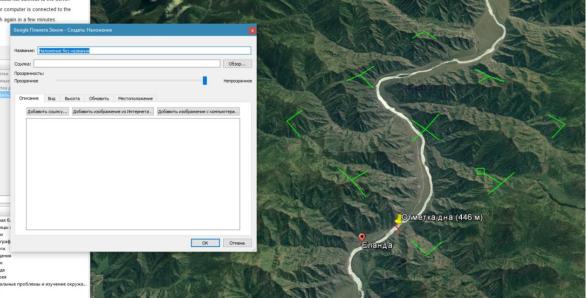
Сохраним линию, назвав её «Профиль створа».
После создания профиля створа первую линию можно удалить, выделив её в папке «Временные метки» в выпадающем списке «Метки», находящемся в левой части экрана, и нажав клавишу «Delete» или из контекстного меню.
Приступаем к нахождению зависимости площади водного зеркала водохранилища, от уровня воды в нём.
Заходим в браузер и в строке поиска пишем «синий». Выбираем поиск по картинкам. Скачиваем любую понравившуюся картинку, желательно однотонную, чтобы с ней было удобно работать. Возвращаемся в программу
Google Earth.
В ленте инструментов, расположенной в верхней части окна програм-
мы, выбираем инструмент «Наложить изображение»  . Открывается окно создания наложения, на карте появляется контур наложения (рис. 8). В этом окне даём название слою. Далее требуется выбрать рисунок, который будет накладываться на карту. Напротив строки «Ссылка» нажимаем кнопку «Обзор…» в открывшемся окне выбираем накладываемое изображение (рис. 9), нажимаем кнопку «Открыть». На карте появляется выбранное изображение
. Открывается окно создания наложения, на карте появляется контур наложения (рис. 8). В этом окне даём название слою. Далее требуется выбрать рисунок, который будет накладываться на карту. Напротив строки «Ссылка» нажимаем кнопку «Обзор…» в открывшемся окне выбираем накладываемое изображение (рис. 9), нажимаем кнопку «Открыть». На карте появляется выбранное изображение
(рис. 10).
Бегунком «Прозрачность» увеличиваем прозрачность слоя. Это нужно для удобства обведения контура водохранилища.
Теперь нужно расположить наложение так, чтобы одна из сторон параллелограмма была параллельна створу и располагалась над ним (рис. 11).
Рис.8
9

Рис. 9
Рис. 10
Вращение фигуры осуществляется при помощи ромба. Нажав на него можно повернуть фигуру вокруг центра пересечения диагоналей. Перемещение всей фигуры без изменения размеров и ориентации осуществляется путём нажатия на центральное перекрестие. Размер фигуры изменяется с помощью уголков и торцевых перпендикуляров.
10
